1、启动桌面上的word

2、打开文档

3、我们打开一个WPS文字文档,点击页面布局菜单栏下的稿纸设置,如图1图 1

4、进入稿纸设置窗口,点选使用稿纸方式复选框,规格可以根据自己的需要选择,比如想要一页显示500个字,就可以选择20*25规格的,颜色可根据自己的喜好进行选择,换行下面的两个复选框为空,不要勾选,如图2图 2
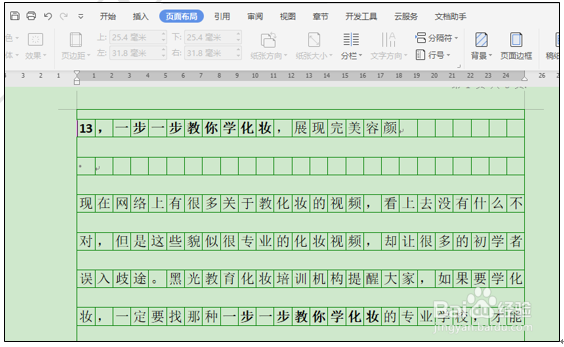
5、设置好后,我们就可以看到页面内容已经成功的显示在格子中,如图3图 3
6、小伙伴们回去的时候可以试一下,能够帮助我们提升自己的操作能力!

时间:2024-10-12 08:05:35
1、启动桌面上的word

2、打开文档

3、我们打开一个WPS文字文档,点击页面布局菜单栏下的稿纸设置,如图1图 1

4、进入稿纸设置窗口,点选使用稿纸方式复选框,规格可以根据自己的需要选择,比如想要一页显示500个字,就可以选择20*25规格的,颜色可根据自己的喜好进行选择,换行下面的两个复选框为空,不要勾选,如图2图 2
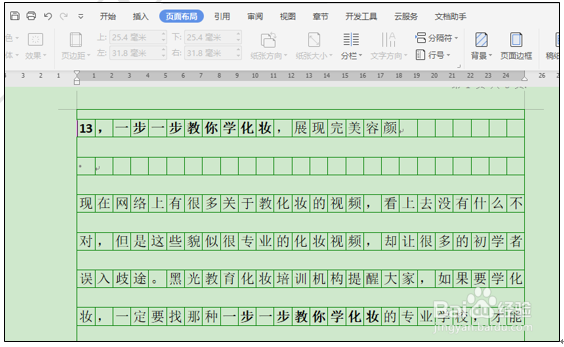
5、设置好后,我们就可以看到页面内容已经成功的显示在格子中,如图3图 3
6、小伙伴们回去的时候可以试一下,能够帮助我们提升自己的操作能力!

